在电脑使用过程中,某些应用程序卡住无响应时,任务管理器能够帮我们很好地关闭未响应的程序。但如果Win7旗舰版系统打不开任务管理器,Win7旗舰版打不开任务管理器怎么解决?下面就给大家分享一下Win7旗舰版打不开任务管理器的解决方法。
Win7旗舰版打不开任务管理器怎么解决
1、首先,展开屏幕右下角的开始菜单,并选择【运行】菜单项打开。
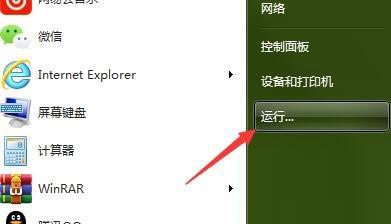
2、在弹出的新窗口中,输入【gpedit.msc】命令并回车,打开本地组策略编辑器。
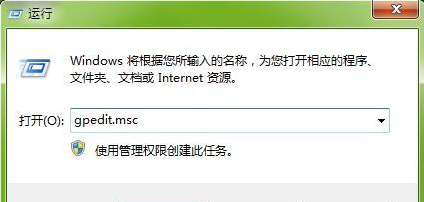
3、根据路径依次展开左栏,“用户配置”-“管理模板”-“系统”-“Ctrl+Alt+Del选项”。
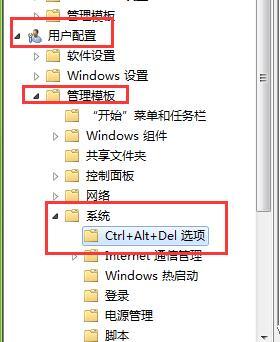
4、接着,在右栏策略列表中,打开【删除“任务管理器”】设置项。
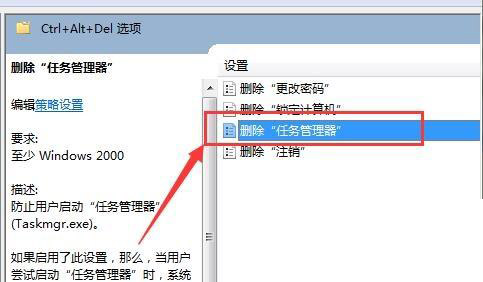
5、将此设置项当前状态更改为“未配置”或“已禁用”即可,点击确定保存设置。